1、查看本地是否有tomcat镜像,如果不存在则去下载
docker images
2、查看本地是否有tomcat容器,如存在跳过第3步
docker ps
3、创建tomcat容器
此容器用于复制tomcat的配置文件,配置文件复制后需删除此容器,如果已经存在跳过此步骤
删除容器:docker rm ID
docker run -it -d --name mytomcat tomcat
4、本地创建tomcat目录
本地创建的tomcat目录是用于挂载到tomcat容器,方便配置管理和项目发布
1)在/usr/local目录下创建tomcat目录
mkdir /usr/local/tomcat![]()
2)进入tomcat目录
cd /usr/local/tomcat![]()
3)创建webapps目录
此目录用于发布web项目
mkdir webapps![]()
4)创建conf目录
此目录用于保存tomcat的配置文件,修改服务配置不需要进入容器
mkdir conf![]()
5)创建logs目录
此目录用于保存tomcat运行时的日志信息
mkdir logs![]()
6)创建uploads目录
此目录用于管理上传的文件
mkdir uploads![]()
7)查看创建的目录
ls
5、从容器中复制conf中的文件到本地的conf中
语法:docker cp ID: 容器中的路径 本地路径
docker cp mytomcat:/usr/local/tomcat/conf /usr/local/tomcat
6、删除mytomcat容器
删除之前需要先停止tomcat服务
docker stop mytomcat
docker rm mytomcat
7、创建tomcat容器并挂载目录
docker run -itd --name 实例名 -p 本地端口:容器端口 -v 挂载目录
docker run -itd --name mytomcat -p 8080:8080 -v /usr/local/tomcat/conf:/usr/local/tomcat/conf -v /usr/local/tomcat/webapps:/usr/local/tomcat/webapps -v /usr/local/tomcat/logs:/usr/local/tomcat/logs -v /home/uploads:/home/uploads tomcat
-v :(volume)用于挂载目录到容器中,语法为“本地文件:容器文件”,对于配置文件,日志,数据等不可销毁的文件都应当使用-v挂载到主机中
8、创建index.html页面

9、发布项目
使用工具把项目复制到本机的webapps目录中

10、进入tomcat容器
docker -it mytomcat /bin/bash![]()
11、启动tomcat服务器
./bin/startup.sh
12、测试
浏览器中输入地址
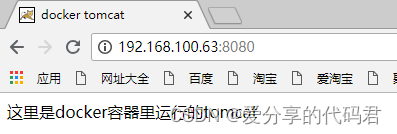
文章来源于哔站《4、在docker容器内的tomcat 中发布项目》
更多学习视频和专栏文章请到哔站个人空间: 布道师学院的个人空间-布道师学院个人主页-哔哩哔哩视频
更多资源和项目下载请到:”开源吧(找实战项目和毕设项目的好网站)“ :开源吧

























 4533
4533











 被折叠的 条评论
为什么被折叠?
被折叠的 条评论
为什么被折叠?










